LG Phone Data Recovery: So stellen Sie Daten von einem LG-Telefon wieder her
Smartphones sind mittlerweile aus unserem Leben nicht mehr wegzudenken. Sie sind ein wesentlicher Bestandteil unseres Berufslebens – sie bewahren unsere Dateien, Dokumente und Notizen an einem Ort auf – und auch unser Privatleben – unsere Bilder, Videos, Textnachrichten und sogar unsere persönlichen Informationen wie Bankdaten. Obwohl Smartphones unser Leben viel einfacher gemacht haben, ist diese ständig wachsende Abhängigkeit von ihnen immer noch ziemlich gefährlich. Besonders für den Fall, dass Sie alle Ihre Daten von Ihrem Telefon verlieren.
LG-Telefone sind wie andere Android-Telefone auch anfällig für verschiedene Ursachen von Datenverlust. Dieser Artikel ist Schritt für Schritt LG Datenrettungsanleitung um Ihnen zu helfen, alle Ihre verlorenen Daten im Falle einer Löschung wiederherzustellen.
Teil 1. LG-Telefondatenwiederherstellungssoftware ohne Root
Das Problem mit vielen Datenwiederherstellungssoftwares da draußen ist, dass sie erfordern, dass das Telefon gerootet ist, um Zugriff auf den internen Speicher Ihres Telefons zu erhalten. Es ist jedoch durchaus möglich, alle Ihre verlorenen Daten von Ihrem LG-Gerät oder einem anderen Android-Gerät wiederherzustellen, ohne die Software Ihres Mobiltelefons rooten zu müssen.
Dr. Fone Datenrettung kann dazu beitragen, die LG-Datenwiederherstellung so einfach wie jede andere Aufgabe zu machen. Dies ist eine der wenigen LG-Wiederherstellungssoftware auf dem Markt, bei der Ihr Telefon NICHT gerootet sein muss. Mit dieser LG-Wiederherstellungssoftware können Sie sogar Daten von einem toten LG-Telefon wiederherstellen. Hier ist eine Liste aller Möglichkeiten mit der Dr. Fone-Datenwiederherstellungssoftware:
- Gelöschte Textnachrichten auf LG Stylo 4 wiederherstellen
- Wiederherstellung defekter LG-Telefondaten
- Wie oben erwähnt, können Sie sogar Daten von einem toten LG-Telefon wiederherstellen!
Teil 2. Zwei einfache Methoden zum Wiederherstellen von Daten von einem LG-Telefon ohne Root
Es gibt zwei Möglichkeiten, die Datenwiederherstellung von LG-Telefonen zu vereinfachen:
- Verwenden eines Cloud-basierten Sicherungsdienstes wie Google Backup.
- Indem Sie das Datenwiederherstellungstool von Dr. Fone verwenden, um tief in den internen Speicher Ihres Mobiltelefons einzudringen und verlorene Daten wiederherzustellen – einschließlich Bilder, Textnachrichten, Notizen und vieles mehr. Diese Methode kann auch verwendet werden, um die Datenwiederherstellung eines defekten LG-Telefons durchzuführen.
Bei beiden Methoden müssen Sie Ihr LG-Gerät mit einem Computer koppeln und das Datenwiederherstellungstool Dr. Fone installieren. Sehen wir uns diese beiden Methoden im Detail an.
LG-Datenwiederherstellung mit Cloud-basierten Diensten wie Google Backup
Sie können die Datenwiederherstellung für Ihr LG-Smartphone mit einem Cloud-basierten Dienst wie Google Backup durchführen. Dies ist eine schnelle und kostenlose Methode, um alles, was Sie verloren haben, wiederherzustellen. Bei dieser Methode müssen Sie jedoch eine Sicherung durchführen, bevor Daten verloren gehen. Nicht viele Leute führen diese Sicherung durch, bevor sie ihre Daten verlieren, und daher haben sie keine Sicherungen mehr, von denen sie sich erholen können.
LG-Datenwiederherstellung mit dem Dr. Fone-Datenwiederherstellungstool mit einem Computer
Die Datenwiederherstellung von LG-Telefonen wird mit der Datenwiederherstellungssoftware Dr. Fone vereinfacht. Sie können Ihr Telefon einfach mit Ihrem Computer verbinden und diese Software verwenden, um Daten aus dem internen Speicher Ihres LG-Telefons oder der externen SD-Karte wiederherzustellen. Die Datenwiederherstellungssoftware von Dr. Fone ist so fortschrittlich, dass sie Ihnen sogar dabei helfen kann, Daten von einem toten LG-Telefon wiederherzustellen.

DrFoneTool – Datenwiederherstellung (Android)
Die weltweit erste Datenabrufsoftware für defekte Android-Geräte.
- Es kann auch verwendet werden, um Daten von defekten Geräten oder Geräten wiederherzustellen, die auf andere Weise beschädigt wurden, z. B. solche, die in einer Neustartschleife hängen bleiben.
- Höchste Abrufrate in der Branche.
- Stellen Sie Fotos, Videos, Kontakte, Nachrichten, Anrufprotokolle und mehr wieder her.
- Kompatibel mit Samsung Galaxy-Geräten.
Nachfolgend finden Sie eine Schritt-für-Schritt-Anleitung zur Wiederherstellung Ihrer Daten von Ihrem LG-Telefon mit einem Computer.
- Laden Sie die Dr. Fone-Datenwiederherstellungssoftware herunter und installieren Sie sie auf Ihrem Computer. Führen Sie es aus und wählen Sie die Option „Datenwiederherstellung“. Sie werden aufgefordert, Ihr LG-Telefon mit Ihrem Computer zu verbinden. Sie sehen ein ähnliches Fenster wie unten.

- Um den Datenwiederherstellungsprozess Ihres LG-Telefons zu starten, verbinden Sie Ihr Gerät mit Ihrem Computer. Denken Sie daran, dass Sie für diese Arbeit vorher mindestens 20 % Akkustand haben müssen.
Denken Sie daran, das USB-Debugging auf Ihrem Telefon/Tablet zu aktivieren (siehe Abbildung unten – ignorieren, wenn es bereits aktiviert ist). Sie sollten dieses Fenster sehen, sobald Ihr Gerät erfolgreich mit Ihrem Computer verbunden ist.

- Wählen Sie auf diesem Bildschirm eine beliebige Option aus. Wenn Sie gelöschte Daten von Ihrem LG-Telefon wiederherstellen möchten, wählen Sie eine entsprechende Option – zum Beispiel die Option „Galerie“ für gelöschte Fotos.

- Jetzt sehen Sie zwei verschiedene Scanoptionen.

Die erste Methode besteht darin, nur nach gelöschten Dateien zu suchen. Diese Methode ist schnell und wird auch empfohlen, da sie in den meisten Fällen alle Ihre Dateien erfolgreich wiederherstellt.=
Die zweite Methode scannt alle auf Ihrem Gerät gespeicherten Dateien und hat eine viel höhere Erfolgsquote, erfordert aber auch viel mehr Zeit. Wenn der erste Versuch mit der schnellen Methode nicht erfolgreich ist, sollten Sie diese Methode ausprobieren.
Wählen Sie die Methode, die Ihren Vorlieben entspricht.
- Wenn der Scan abgeschlossen ist, zeigt Ihnen die Software alle Dateien, die von Ihrem Android-Gerät gescannt wurden. Wählen Sie die Daten aus, die Sie für Ihr LG-Gerät wiederherstellen möchten, und klicken Sie einfach auf die Schaltfläche „Wiederherstellen“.

Um Daten von einem toten LG-Telefon wiederherzustellen, kann dieselbe Software verwendet werden, um den Vorgang so reibungslos wie möglich zu gestalten. Lesen Sie weiter unten, um zu erfahren, wie Sie eine Datenwiederherstellung bei einem defekten LG-Telefon durchführen.
Teil 3. LG Datenwiederherstellung mit defektem Bildschirm aus dem internen Speicher mit dem Computer
Es besteht auch die Möglichkeit, Ihre Daten aus dem internen Speicher wiederherzustellen, selbst wenn Ihr Gerät defekt ist, oder wenn der Bildschirm kaputt ist. Diese Option ist besonders nützlich, da Unfälle unglücklich und unvorhergesehen sind, weshalb es am besten ist, eine Option zum Wiederherstellen von Fotos von Ihrem Gerät zu haben, selbst wenn es nach dem Unfall unbrauchbar geworden ist.
Hinweis: Diese Wiederherstellungsoption erfordert auch, dass Ihr Telefon Android 8.0 oder niedriger verwendet oder gerootet ist.
- Nachdem Sie Ihr LG-Gerät angeschlossen haben, wählen Sie im linken Bereich „Von defektem Telefon wiederherstellen“, wie in der Abbildung unten gezeigt. Die Software fragt Sie, welche Elemente Sie abrufen möchten. Wählen Sie aus, was Sie wiederherstellen möchten. Wählen Sie die Option Galerie, wenn Sie versuchen, Ihre gelöschten Fotos wiederherzustellen.

- Wählen Sie eine der Optionen, die am besten zum Zustand Ihres Smartphones passt: ein nicht reagierender Touchscreen oder ein schwarzer kaputter Bildschirm.

- Wählen Sie den Namen und das Modell Ihres LG-Geräts und klicken Sie einfach auf „Weiter“.

- Der folgende Bildschirm zeigt eine Reihe von Anweisungen mit visuellen Fragen, um den Download-Modus auf Ihrem Gerät zu aktivieren.
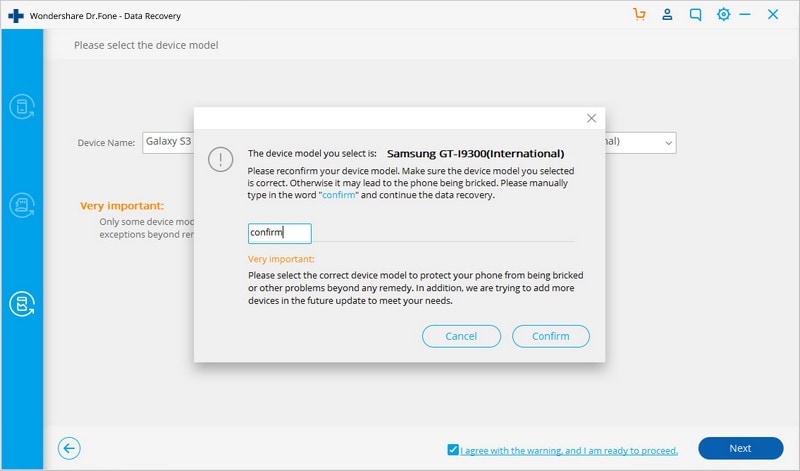
- Nachdem Sie den Download-Modus aktiviert haben, verbinden Sie Ihr Telefon einfach mit Ihrem Computer und die Dr. Fone-Datenwiederherstellungssoftware erkennt es und beginnt automatisch mit dem Scannen nach Daten.
- Der nächste Bildschirm zeigt den Fortschritt des Scans an. Wenn der Scan abgeschlossen ist, sehen Sie eine Liste aller gescannten Elemente, die Sie wiederherstellen können, indem Sie die Schaltfläche „Wiederherstellen“ auswählen und darauf klicken.

Wie Sie sehen können, ist die Datenwiederherstellung eines defekten LG-Telefons so einfach wie es nur geht Dr. Fone-Datenwiederherstellungssoftware. Dies ist äußerst nützlich, denn sobald der Bildschirm Ihres Geräts kaputt geht, gibt es wirklich keine Möglichkeit, in den internen Speicher zu gelangen und auszuwählen, was Sie aufbewahren möchten. Mit dem Datenwiederherstellungstool von Dr. Fone wird die Wiederherstellung von LG-Bildschirmdaten jedoch sowohl möglich als auch einfacher – bis zu dem Punkt, an dem Sie sogar Daten von einem toten LG-Telefon wiederherstellen können!
ZUSAMMENFASSUNG
Der Verlust von Daten von Ihrem Gerät ist nie ausgeschlossen. Jeder und jedes Android-Gerät ist anfällig, auch Ihre LG-Smartphones. Aus diesem Grund können Sie nie vorsichtig genug sein, wenn es um den Verlust Ihrer Daten geht.
Das Datenwiederherstellungstool von Dr. Fone macht die Datenwiederherstellung von LG-Telefonen jedoch so einfach wie einen Kuchen zu essen. Diese Datenwiederherstellungssoftware macht es Ihnen leicht, Daten von jedem Android-Gerät wiederherzustellen. Dieses Tool ist jedoch besonders nützlich für ein LG-Telefon, da es die LG-Datenwiederherstellung ermöglicht, ohne ein Root auf Ihrem Gerät durchzuführen.
Darüber hinaus kann dieselbe Software problemlos eine defekte LG-Telefondatenwiederherstellung durchführen, damit Sie das für Sie wichtigste wiederherstellen können, falls Ihr Telefon einen Unfall erleidet. Und das wurde bereits zuvor erwähnt, aber wir können es nicht genug betonen: Die Dr. Fone-Datenwiederherstellungssoftware kann Ihnen sogar dabei helfen, Daten von einem toten LG-Telefon wiederherzustellen!
Neueste Artikel

